Ha olyan szerencséd van, hogy a kezedbe vesz egy Sony PlayStation 5-öt, érdemes lehet kipróbálnod néhányat a kedvenc PlayStation 4 videojátékok -ból, hogy megtudd, hogyan bővült, és hogyan teljesítménye javult (mint a hőn szeretett Tsushima szelleme.) Nem kell elölről kezdenie; egyszerűen átviheti kedvenc PS4-játékainak mentett adatait az új PS5-re.
A PS4 és a PS5 közötti adatátvitel a PS Plus felhőalapú tárhelyén keresztül is végrehajtható. Ez olyan egyszerű, mint feltölteni mentett adatait a felhőbe PlayStation 4-ről, majd újra letölteni a PlayStation 5-re. Így kezdheti el.
PS4-játékok átvitele és fájladatok mentése PS5-re
Többféleképpen is átviheti a mentett adatokat egyik konzolról a másikra:
A legegyszerűbb módszer valószínűleg a PlayStation Plus előfizetés. Ha nem rendelkezik ilyennel, más módokon is mentheti fájljait.
PS4 mentési fájlok átvitele online tárhelyen keresztül
PlayStation Plus előfizetéssel könnyedén feltöltheti játékadatait PS4 konzoljáról a PS5-re. Csak annyit kell tennie, hogy kiválasztja a mentett adatokat a rendszertárolóban, és feltölti a felhőtárhelyre.
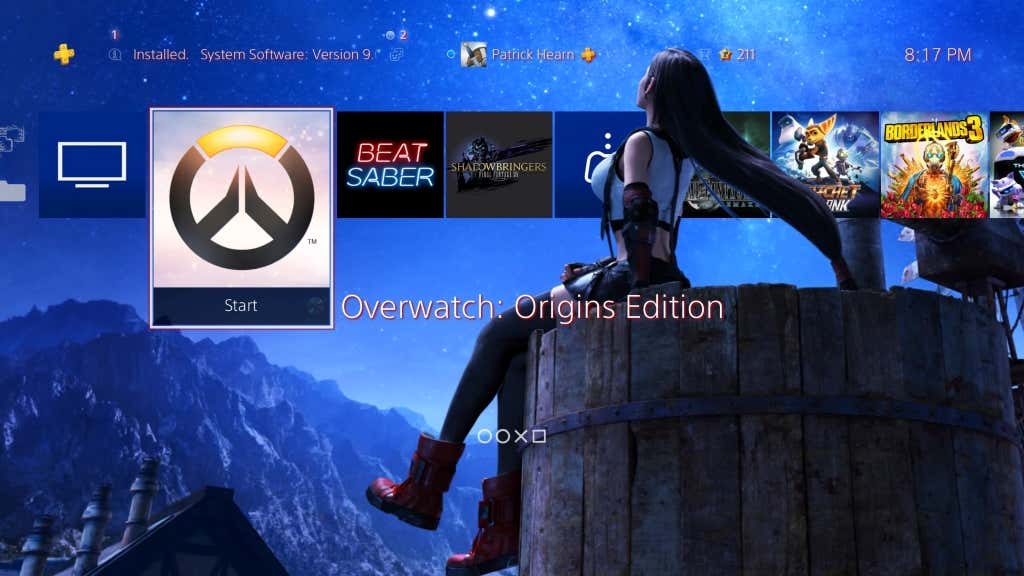
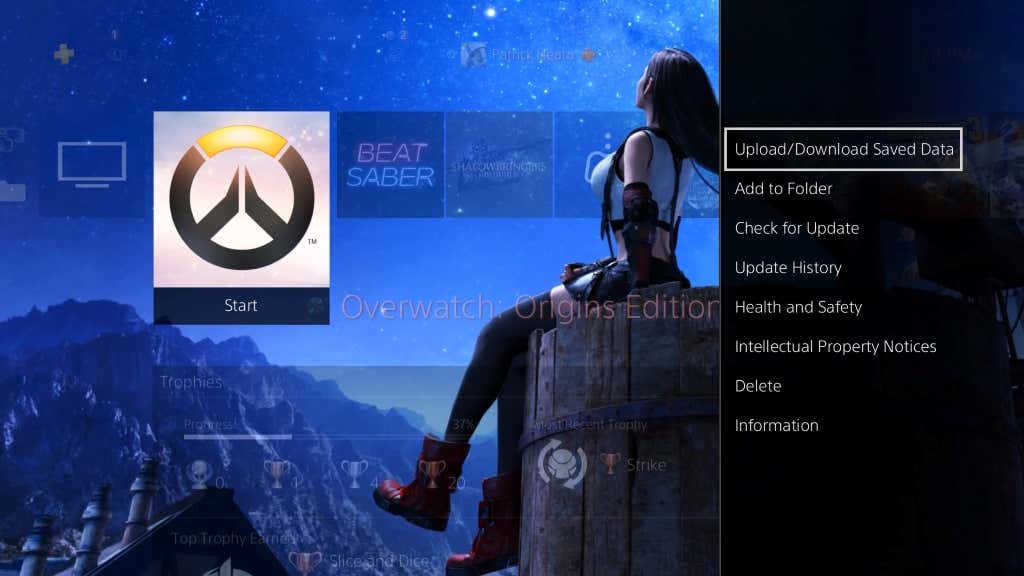
- elemet.
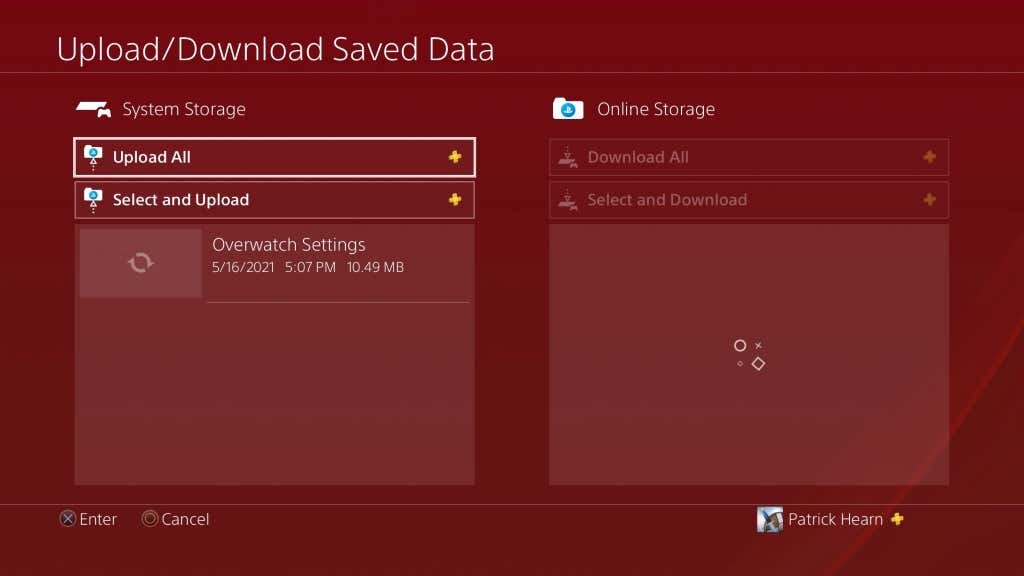
Nyilvánvalóan ugyanazt a játékot kell telepítenie mindkét konzolra. A PS Plus előfizetéssel az összes feltöltött játékadat azonnal elérhető lesz a bejelentkezés pillanatában. Ne feledje, hogy az első generációs PS4 konzolokon gyakran voltak rossz Wi-Fi-kártyák.
Ha eredeti PS4-ed van, fontold meg, hogy LAN-kábellel csatlakozol a hálózathoz. Stabilabb kapcsolatot és nagyobb sebességet biztosít, miközben feltölti az összes mentést.
Miután feltöltötte adatait, le kell töltenie azokat a felhőtárhelyről a PlayStation 5-re..
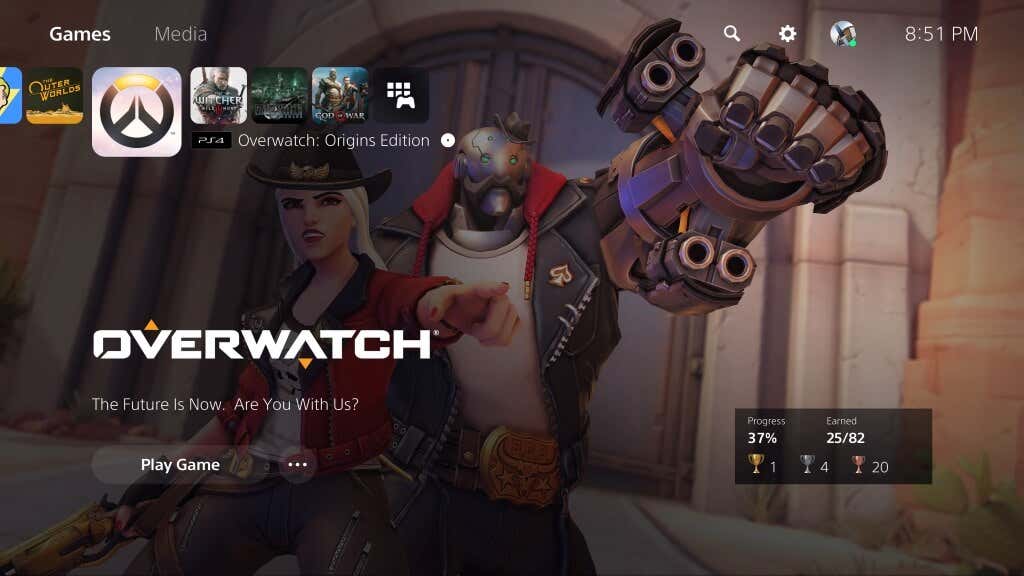
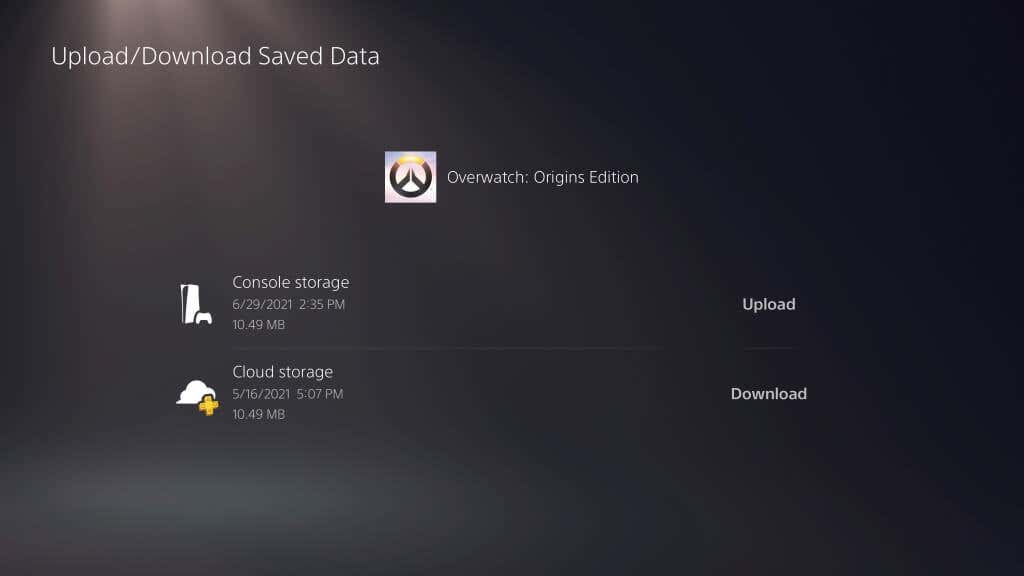 mellett.
mellett.
Az adatok letöltésre kerülnek a konzol tárhelyére (és ha vannak már mentett adatok a PS5-ön az adott címhez, akkor lehet, hogy felül kell írnia azokat), de ott folytathatja és játszhatja, ahol abbahagyta. PS4.
PS4 mentési adatok átvitele LAN-on keresztül
Ha Ön nem PS Plus előfizető, van egy egyszerű módja annak, hogy adatokat vigyen át egy új konzolra.
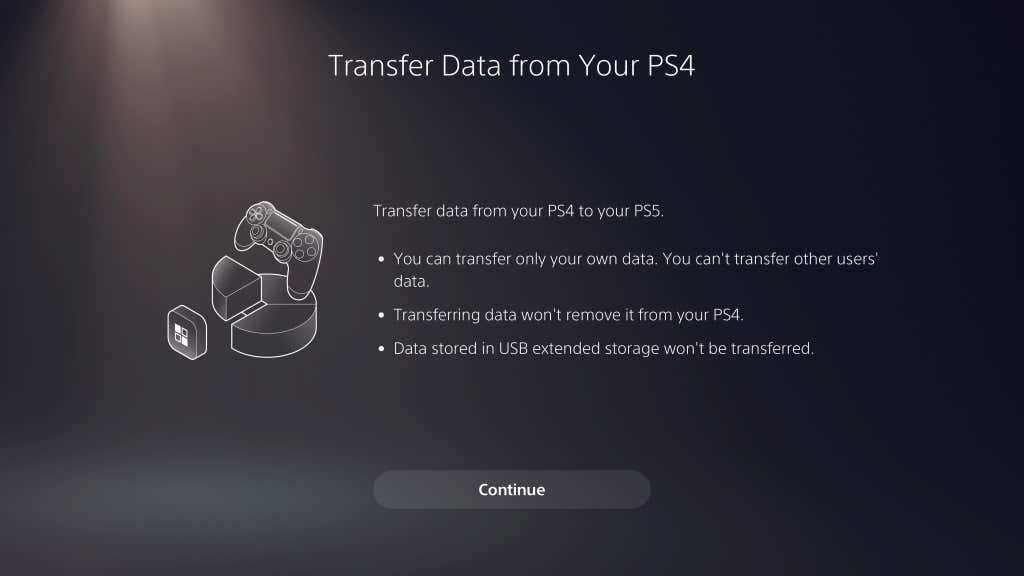
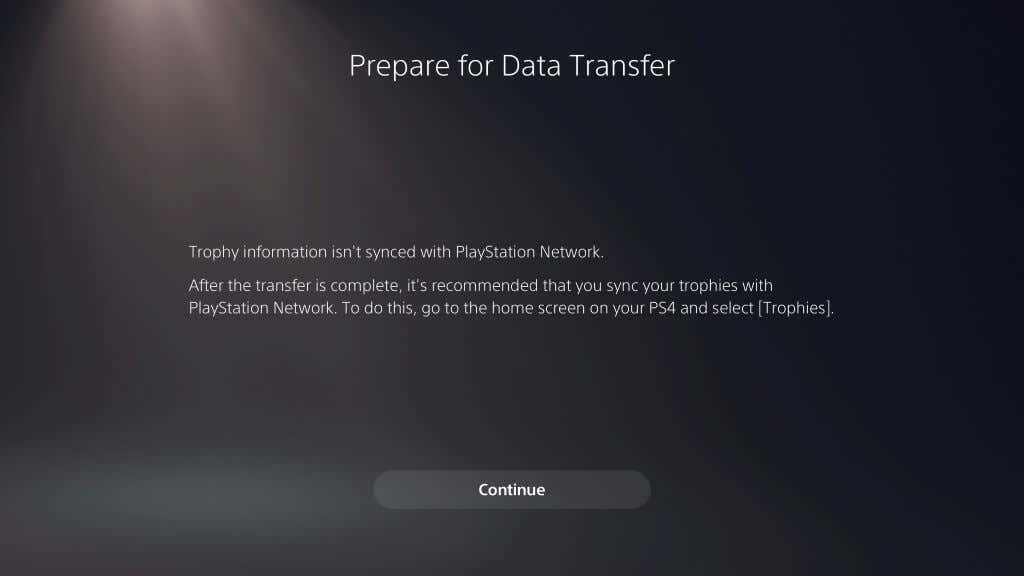
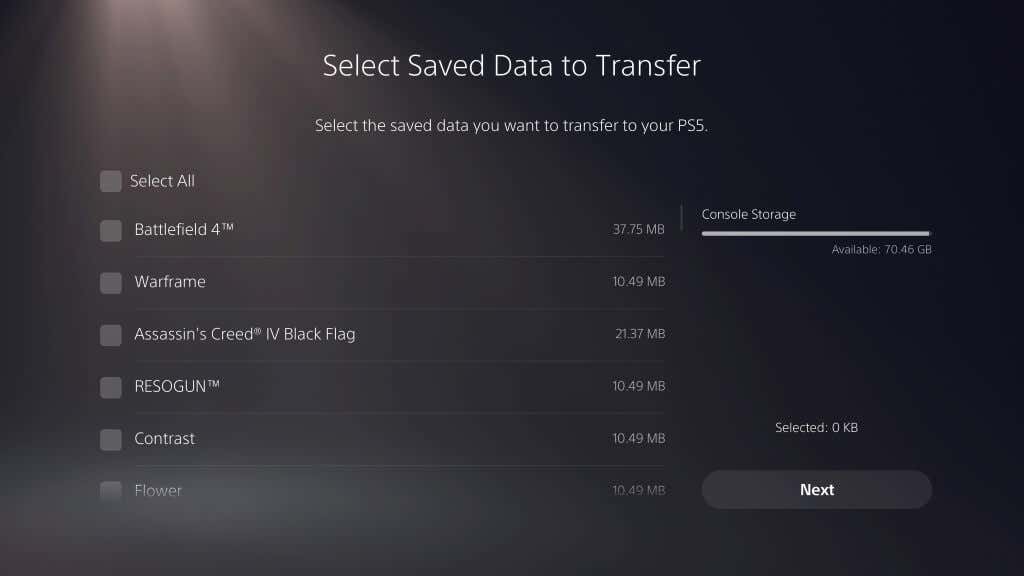
- gombra.
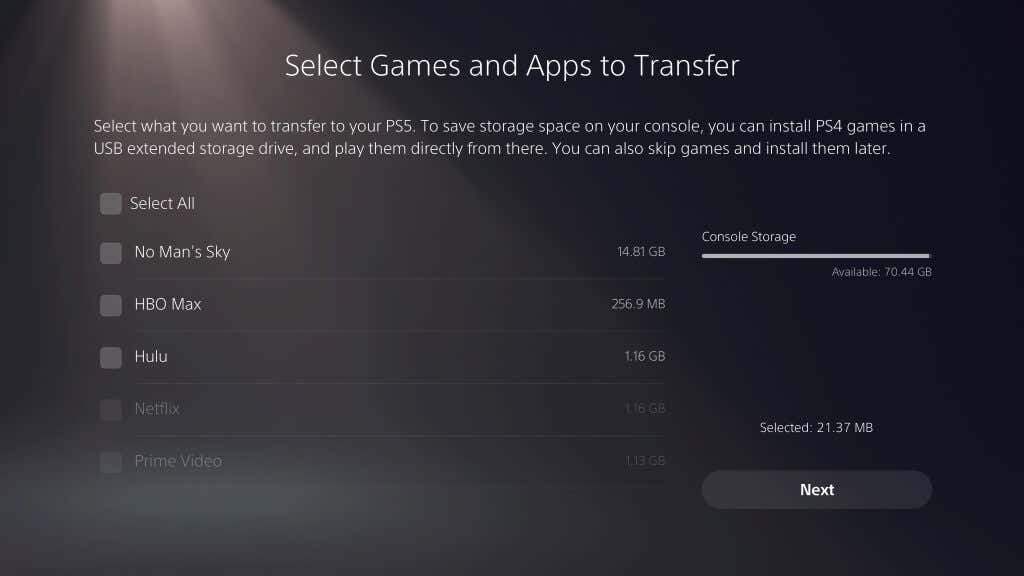
- gombra.
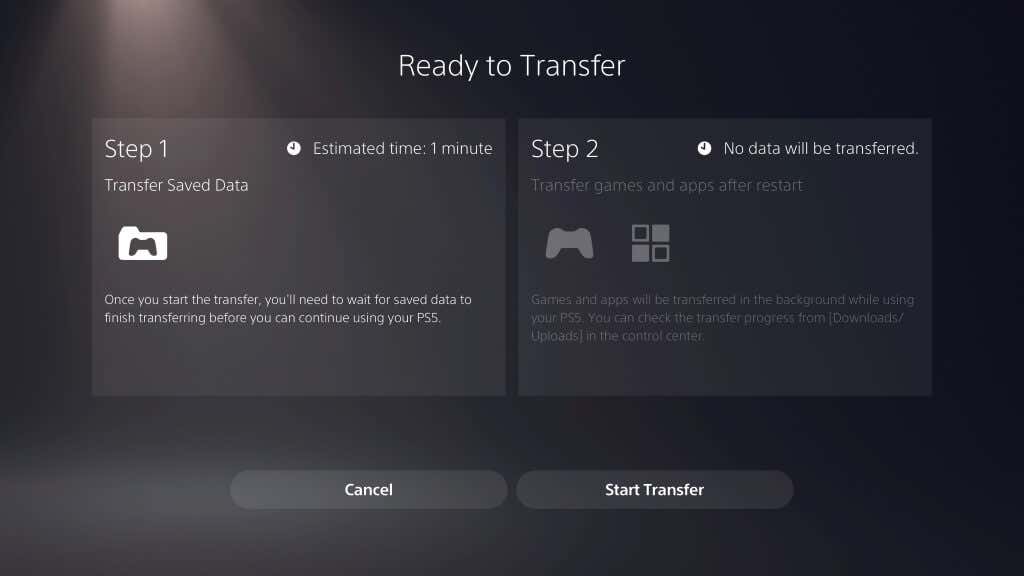 lehetőséget.
lehetőséget.
PlayStation 5 konzolja újraindul ebben az időszakban. Ha ez megtörténik, hozzáférhet minden régi információjához.
Adatok átvitele kiterjesztett tárhelyen keresztül
Van egy másik módszer is az adatok egyik konzolról a másikra való átvitelére: Kibővített tárhely ..
A bővített tárhely minden olyan USB-meghajtónak vagy külső meghajtónak minősül, amely kompatibilis a PlayStation operációs rendszerrel. PlayStation 4 esetén a bővített tárhelynek legalább 250 GB-nak és USB 3.0-nak kell lennie.
A A bővített tárhely PS5 5 verziója esetén támogatnia kell a SuperSpeed USB 5 Gb/s vagy újabb sebességet, minimum 250 GB és maximum 8 TB. Miután a két eszköz egyikét csatlakoztatta a konzolhoz, formáznia kell azt.
Ezt a Beállítások >Tárhely >Bővített USB-tárhely >Formázás bővített USB-tárként menüpontjában teheti meg.
Miután formázta a meghajtókat, átvihet játékokat és mentheti az adatokat egy konzolról a kiterjesztett tárhelyre. Nem játszhat játékokat PlayStation 5-ön közvetlenül külső meghajtóról, de gyakran gyorsabb a játékok PS5-ről az USB-meghajtóra való átvitele és vissza, mint az újratöltés.
Az átviteli folyamat hibaelhárítása
Ha a PS4-ről a PS5-re próbál adatátvitel közben bármilyen bajba kerüljön, győződjön meg arról, hogy mindkét konzol frissítve van. A folyamat működéséhez mind a PS4, mind a PS5 konzolon az operációs rendszer legújabb verzióját kell használni.
Ezután győződjön meg arról, hogy ugyanazon a Wi-Fi-hálózaton vannak. A legegyszerűbb módszer, ha a PlayStation 4-et és a PlayStation 5-öt is csatlakoztatja az útválasztóhoz Ethernet-kábellel.
A játékosok utálják a mentési adatok elvesztését. Ne hagyd, hogy megtörténjen veled – használja a Sony beépített eszközeit, hogy könnyedén vigye át adatait egyik konzolról a másikra, és ott folytassa, ahol abbahagyta.
.